اطفيء لوحة اللمسالكمبيوتر المحمول بعدة طرق: مفاتيح الوظائف ، من خلال لوحة التحكم أو مدير الجهاز ، باستخدام برنامج خاص. عادةً ما يكون التعطيل مطلوبًا في حالة توصيل الماوس العادي بالكمبيوتر المحمول ، وتصبح لوحة اللمس جهاز إدخال إضافيًا.
الاغلاق عن طريق لوحة التحكم
بادئ ذي بدء ، دعنا نتعرف على كيفية تعطيل لوحة اللمس على جهاز كمبيوتر محمول من خلال لوحة التحكم. تحتوي معظم أجهزة الكمبيوتر المحمولة الحديثة على لوحة لمس Synaptics مثبتة ، لذلك يتبع إيقاف التشغيل خوارزمية واحدة:
هنا يمكنك تخصيص سلوك لوحة اللمس ، وكذلك تعطيلها تمامًا. إذا كنت لا تزال تستخدم لوحة اللمس من حين لآخر ، فقم بالتثبيت الاغلاق التلقائيلوحة اللمس عند توصيلها بجهاز كمبيوتر محمول. هذه ميزة مريحة للغاية تتيح لك نسيان الإزعاج الذي يحدث عندما يعمل المستشعر وماوس الكمبيوتر التقليدي في وقت واحد. 
لن تعمل طريقة تعطيل لوحة اللمس هذه إلا إذا تم تثبيت برامج تشغيل الشركة المصنعة على الكمبيوتر المحمول. إذا لم يكن لدى إعدادات الماوس القدرة على تعطيل المستشعر ، فسيتعين عليك استخدام طرق أخرى.
الاغلاق مع مفاتيح الاختصار
إذا كنت تريد معرفة كل شيء عن كيفية تعطيل لوحة اللمس على جهاز كمبيوتر محمول ، فلا يمكنك الاستغناء عن معلومات حول مفاتيح التشغيل السريع. هذه هي أسرع طريقة لجعل اللوحة غير نشطة: فقط اضغط على زرين على لوحة المفاتيح لجعل المستشعر يتوقف عن الاستجابة. سيؤدي الضغط مرة أخرى إلى إعادة تشغيل لوحة اللمس. 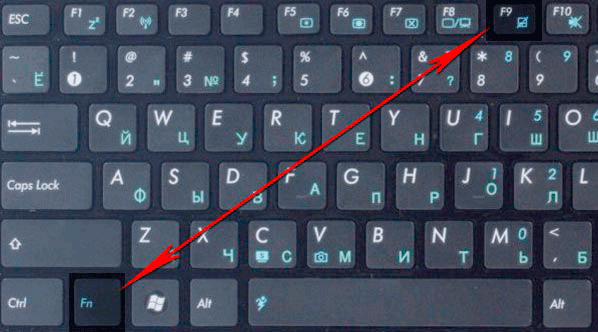
يقوم المصنعون بتعيين مجموعات مختلفة لأجهزتهم ، ولكن عادة ما تحتاج إلى الضغط على زر Fn مع مفتاح واحد من صف F1-F12. يمكنك العثور على مفتاح مناسب من خلال الصورة الرسومية للوحة اللمس المشطوبة.
ASUS
في أجهزة الكمبيوتر المحمولة ASUS ، يتم تعطيل المستشعر بالضغط على Fn + F7 أو Fn + F9. انتبه للأيقونة - ستساعدك لوحة اللمس المشطوب في اتخاذ القرار الصحيح.
ايسر
إذا كان لديك كمبيوتر محمول من نوع Acer ، فاضغط على Fn + F7. ستعمل هذه المجموعة إذا تم رسم يد في زاوية الزر ، مع الضغط على اللوحة. 
HP
لتعطيل المستشعر على كمبيوتر محمول من HP ، انقر نقرًا مزدوجًا فوق المنطقة الموجودة أعلى لوحة اللمس. 
عادة ما يتم تمييز المنطقة المرغوبة من خلال انخفاض صغير. يتم أيضًا تشغيل الماوس المدمج عن طريق النقر المزدوج.
لينوفو
على أجهزة الكمبيوتر المحمولة المصنعة من قبل Lenovo ، يجب الانتباه إلى مفاتيح F5 و F7. سيحتوي أحدهم على شريط يتوسطه خط ، مما يعني أنه إذا ضغطت على هذا المفتاح مع Fn ، فستتوقف لوحة اللمس عن العمل.
سوني
على أجهزة كمبيوتر سونيتركيبة Fn + F1 صالحة. بالإضافة إلى ذلك ، تحتوي أجهزة الكمبيوتر المحمولة من سوني على تطبيق Vaio Control Center مثبتًا بشكل افتراضي ، والذي يحتوي أيضًا على ميزة تعطيل لوحة اللمس. 
سامسونج
الاختصار الافتراضي على أجهزة كمبيوتر Samsung المحمولة هو Fn + F5. إذا كان لديك كمبيوتر محمول من جهة تصنيع أخرى ، فابحث عن قائمة مفاتيح التشغيل السريع في دليل التعليمات أو انظر إلى الرموز الموجودة على الأزرار. بالإضافة إلى ذلك ، في بعض الحالات ، لكي تعمل مفاتيح الاختصار ، تحتاج إلى تثبيت أداة مساعدة خاصة - على سبيل المثال ، ATK Hotkey Utility لـ ASUS. الجميع برمجةيمكن تنزيله من موقع الشركة المصنعة مجانًا ، الشيء الرئيسي هو اختيار طراز الكمبيوتر المحمول المناسب وإصدار نظام التشغيل.
باستخدام إدارة الأجهزة
إذا كانت مفاتيح التشغيل السريع لا تعمل ولا يمكنك أو لا ترغب في العثور على برامج تشغيل لوحة اللمس لجهاز الكمبيوتر المحمول ، فحاول إلغاء تنشيط الماوس المدمج من خلال إدارة الأجهزة.
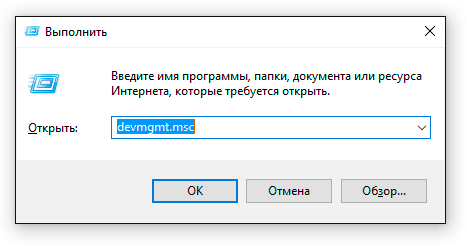
إذا لم تتمكن من العثور على لوحة اللمس بالاسم ، فقم بتعطيل جميع أجهزة الإدخال المتاحة واحدًا تلو الآخر وتحقق مما إذا كانت لوحة اللمس قد توقفت عن العمل.
استخدام برامج الطرف الثالث
إذا لم تتمكن من تعطيل لوحة اللمس من خلال مدير الجهاز ، فاستخدم برنامجًا خاصًا لمنع الماوس المدمج في الكمبيوتر المحمول. البرنامج يسمى Touchpad Blocker ، يمكنك تنزيله مجانًا من موقع المطورين. العيب الوحيد لهذه الأداة هو نقص الترجمة ، لذا قبل البدء في العمل بها ، تحتاج إلى معرفة المعلمة المسؤولة عن ماذا.
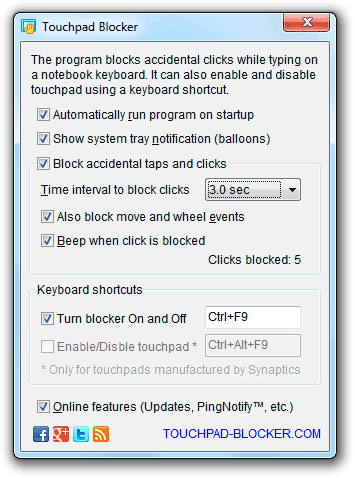
يعمل التطبيق في الخلفية ، ويحمل النظام قليلاً. بخلاف الطرق الأخرى ، يتيح لك استخدام برنامج Touchpad Blocker إلغاء التنشيط أثناء الكتابة فقط ، لذا يمكنك تجنب الضغط غير المقصود دون إيقاف تشغيل لوحة اللمس تمامًا.
كيفية تعطيل أو تمكين لوحة اللمس على كمبيوتر محمول Lenovo
تؤدي لوحة اللمس نفس وظائف الماوس ، ولكن عند استخدامها ، لا تحتاج إلى تحريك الجهاز على السطح لتحريك المؤشر ، ولكن بإصبعك على الجهاز ، وهو أمر أكثر راحة.
لكن لا يزال بعض المستخدمين يستخدمون الكمبيوتر المحمول كجهاز كمبيوتر مكتبي ويفضلون استخدام الماوس. في هذه الحالة ، يمكن أن تكون لوحة اللمس النشطة مصدر إزعاج ، حيث يصعب تجنب لمس لوحة لوحة اللمس عن طريق الخطأ عند استخدام الماوس.
خاصة لهذا ، من الممكن تعطيل لوحة اللمس. إذا لم تتمكن من القيام بذلك بنفسك لسبب ما ، فيمكنك الاتصال بفنيي إصلاح الكمبيوتر المحمول من Lenovo.
باستخدام اختصار لوحة المفاتيح
توفر الشركة المصنعة ما يسمى مفاتيح التشغيل السريع. بالنظر إلى رموز مفاتيح لوحة المفاتيح ، ستجد رمزًا يشير إلى أن هذا الزر مصمم لتعطيل لوحة اللمس. عند توصيل لوحة تعمل باللمس ، يمكنك استخدام نفس المجموعة. بالضغط على هذا المفتاح في نفس الوقت باستخدام مفتاح "Fn" ، ستقوم بتنفيذ الإجراء الذي تريده
باستخدام خيارات النظام
إذا لم يكن الكمبيوتر المحمول Lenovo الخاص بك يحتوي على مثل هذا المفتاح ، ولكن لديه نظام تشغيل Windows ، فيمكنك تكوين الإعدادات التي تريد استخدامها برنامج خاص Synaptics ، التي تتحكم في لوحة اللمس. يجب تثبيت هذا البرنامج مع برامج التشغيل من أجل التشغيل الصحيح للوحة اللمس.
تحتاج إلى فتح نافذة خيارات الماوس من خلال لوحة التحكم وتكوين الإعدادات عن طريق إلغاء تحديد خانة الاختيار تعطيل جهاز USB.
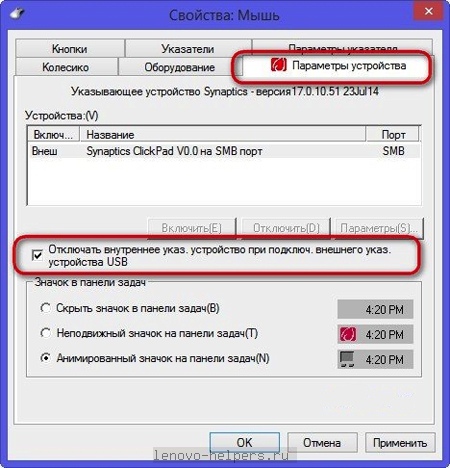
تعطيل عبر BIOS
باستخدام مثل هذه الطريقة الجذرية لتعطيل لوحة اللمس ، من خلال نظام BIOS ، تحتاج إلى تعيين قيمة Disable في علامة التبويب Advanced إلى عنصر Internal Porting Device. الآن ، ما لم تقم أيضًا بتنشيط هذا الجهاز ، فلن تتمكن من تشغيله بأي طريقة أخرى.
من خلال هذه الخطوات ، يمكنك بسهولة تعطيل لوحة اللمس إذا كنت في حاجة إليها ، واختيار الطريقة التي تناسب ظروفك.
لوحة اللمس لها مزايا وعيوب. إنه موجود على أجهزة الكمبيوتر المحمولة بشكل افتراضي. مختلف الشركات المصنعةويحل محل وظيفة فأرة الكمبيوتر. العيب الرئيسي للوحة اللمس هو أنها تتداخل مع الكتابة على لوحة المفاتيح. سنخبرك اليوم بكيفية تعطيل لوحة اللمس على كمبيوتر محمول Lenovo.
طرق تعطيل لوحة اللمس
هناك عدة طرق لتعطيل لوحة اللمس. تختلف في درجة الصعوبة. دعنا نصل الى اتفاق.
الطريقة رقم 1.
يمكنك تعطيل لوحة اللمس على Lenovo باستخدام اختصار لوحة المفاتيح Fn + F8. إذا ضغطت على هذه الأزرار مرة أخرى ، فستبدأ لوحة اللمس في العمل مرة أخرى.
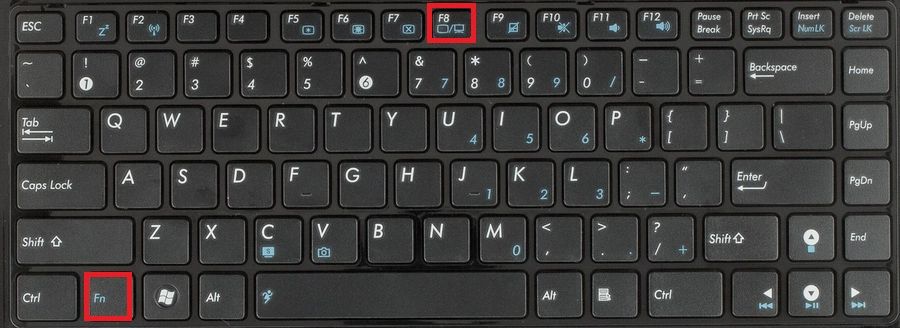
الطريقة رقم 2.
تحتاج إلى الذهاب إلى مدير الجهاز ، والعثور على عنصر "أجهزة الماوس والأجهزة الأخرى" واستخدام الإعدادات لتعطيل لوحة اللمس على كمبيوتر Lenovo المحمول.
الطريقة رقم 3.
انتقل إلى BIOS ، وابحث عن العنصر "إعدادات الجهاز الداخلية" وحدد القيمة "تعطيل" للمعلمة.
الطريقة رقم 4.
يمكنك استخدام أدوات مساعدة خاصة لها الوظائف المطلوبة. وتشمل هذه TouchFreeze و Touchpad Blocker. وتجدر الإشارة إلى أن البرامج قد لا تعمل على جميع أجهزة الكمبيوتر المحمولة ، لذلك من الأفضل استخدام الطرق الموضحة أعلاه.
اغلق لوحة اللمس Lenovo- مهمة بسيطة يمكن حتى للمستخدم عديم الخبرة التعامل معها. إذا كان لديك أي أسئلة ، فاكتبها في التعليقات.
يمكنك استخدام جهاز كمبيوتر محمول بدون ماوس ، لأنه يحتوي على لوحة لمس. لوحة اللمس عبارة عن كاشف سعوي خاص يمكنه الاستجابة للمس. بمعنى آخر ، إذا لم يكن هناك معالج خاص في متناول اليد ، فيمكن إجراء عمليات بسيطة باستخدام لوحة اللمس. ومع ذلك ، إذا كنت تريد ، على سبيل المثال ، اللعب ألعاب الكمبيوترلا يزال عليك استخدام الماوس. بالإضافة إلى ذلك ، هناك عيب كبير في استخدام لوحة اللمس - موقعها. إنه يقع أمام لوحة المفاتيح ويمكن أن يسبب بعض الإزعاج أثناء العمل. هذا هو السبب في أنه من الضروري في كثير من الأحيان تعطيله. هذه عملية بسيطة للغاية ، ولكن هناك عدة طرق لتعطيلها مرة واحدة. من الضروري مراعاة جميع التفاصيل واختيار الطريقة الأكثر صحة. اذا كنت تمتلك.
تعطيل لوحة اللمس باستخدام إعدادات الماوس
في كثير أجهزة الكمبيوتر المحمولة الحديثةيتم استخدام لوحات اللمس المصنعة بواسطة Synaptics. إذا تم تثبيت لوحة لمس مماثلة والبرنامج المقابل على الكمبيوتر المحمول ، فيمكنك تعطيله بسهولة.يمكنك تكوين كل شيء بحيث يتم إيقاف تشغيل لوحة اللمس تلقائيًا عند توصيل معالج بالكمبيوتر المحمول.
لإيقاف تشغيل الجهاز:
1. افتح لوحة التحكم ، انتقل إلى عنصر "الماوس".
2. بعد ذلك ، تحتاج إلى التبديل إلى علامة التبويب Synaptics وضبطها المعلمات المطلوبة. في نفس القائمة ، يمكنك تكوين الاغلاق التلقائي.
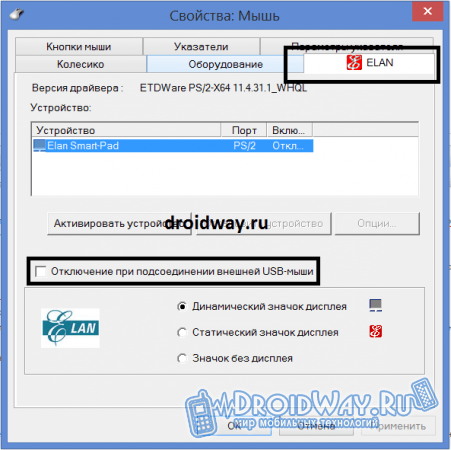
ملحوظة!هذه الطريقة ليست ذات صلة فقط بـ Synaptics ، على سبيل المثال ، على الكمبيوتر المحمول Lenovo Z5070 ، توجد أيضًا علامة تبويب للوحة اللمس الخاصة بي ، حيث يمكنني تعطيلها أو تنشيط وظيفة تعمل على تعطيل لوحة اللمس تلقائيًا عند توصيل ماوس USB.

تعطيل لوحة اللمس باستخدام إدارة الأجهزة
إذا كان الكمبيوتر المحمول يستخدم لوحة اللمس التي لم يتم تصنيعها بواسطة Synaptics ، فستحتاج إلى الذهاب بطريقة مختلفة قليلاً.1. أولا وقبل كل شيء ، تحتاج إلى فتح مدير الجهاز. يمكنك الدخول إليه باستخدام الاختصار "جهاز الكمبيوتر". للقيام بذلك ، استخدم الرنمينبي وحدد عنصر "الإدارة" في القائمة. في النافذة التي تفتح ، انتقل إلى علامة التبويب "إدارة الأجهزة".
2. إذا كانت لوحة اللمس تعمل بشكل طبيعي ، فسيتم عرضها في قائمة جميع الأجهزة (لتتمكن من رؤيتها ، ستحتاج إلى فتح علامة التبويب "الفئران ...").
3. إذا كان الجهاز موجودًا ، فأنت بحاجة إلى النقر بزر الماوس الأيمن فوقه وتعطيله.

باستخدام مجموعة مفاتيح
تعمل الطرق المذكورة أعلاه بشكل جيد ، ومع ذلك ، في بعض المواقف ، يمكنك حل المشكلة بشكل أسرع. تحتوي العديد من أجهزة الكمبيوتر المحمولة على مفتاح Fn يتيح للمستخدم الوصول إلى وظائف لوحة المفاتيح المخفية.في أجهزة الكمبيوتر المحمولة من ASUS ، يتم تعطيل لوحة اللمس باستخدام مجموعة المفاتيح: Fn + F7 و Fn + F9.

إذا كان الكمبيوتر المحمول هو Lenovo ، فإن المجموعة هي Fn + F5 / F8.
في HP ، سيتعين عليك النقر نقرًا مزدوجًا في الزاوية اليمنى العليا من لوحة اللمس أو تثبيت إصبعك في هذا المكان لعدة ثوانٍ.

ملحوظة!لا يمكنك استخدام الطرق المذكورة أعلاه إلا إذا تم تثبيت برامج التشغيل الضرورية للوحة اللمس (يمكن تنزيلها من موقع الشركة المصنعة على الويب). قد تختلف اختصارات لوحة المفاتيح في الطرز المختلفة ، لذلك سيتعين عليك البحث عن مجموعة مناسبة.
خاتمة:يعد تعطيل لوحة اللمس أمرًا واقعيًا تمامًا ، خاصة أنه يمكنك استخدام عدة طرق.
لوحة اللمس لا تعمل على الكمبيوتر المحمول Lenovo IBM؟الآن أنت لا تعرف ماذا تفعل وكيف تفعل ذلك بشكل صحيح؟ ننصحك بطلب المساعدة المؤهلة في أقرب وقت ممكن. بادئ ذي بدء ، من المهم تحديد سبب الخلل ، ثم القضاء على الانهيار. علاوة على ذلك ، كلما تم القيام بذلك مبكرًا ، كان ذلك أفضل ، لأنه بمرور الوقت ، يصبح الموقف أكثر تعقيدًا ، ويصبح من الصعب أكثر فأكثر إصلاح جهاز كمبيوتر محمول. في مركز الخدمة الخاص بنا ، ستتم مساعدتك بالتأكيد ، حيث لدينا أساتذة يعرفون عملهم تمامًا.
هل تتساءللماذا لا تعمل لوحة اللمس الخاصة بي من لينوفو؟
ضع في اعتبارك جميع الخيارات الممكنة حتى تتمكن من استخلاص استنتاجاتك الخاصة:
1. لا تتسرع في الانزعاج. بادئ ذي بدء ، يجدر التحقق مما إذا كانت لوحة اللمس نفسها معطلة. يتم ذلك باستخدام مفاتيح الوظائف Fn + F5-12. سيكون لأجهزة الكمبيوتر المحمولة المختلفة مجموعتها الخاصة. انظر في جميع مفاتيح F ، سيحتوي أحدها على أيقونة لوحة تحكم تعمل باللمس مرسوم عليها ؛

1800 + 990 فرك.


مجانا

2. الخيار الثاني - الجهاز معطل بواسطة البرنامج. مرافق النظام هي المسؤولة عن تشغيل المعدات ، لذلك من المهم التحقق من حالتها. يوجد في الزاوية اليمنى السفلية رمز برنامج خاص ، يمكنك بمساعدته تعطيل لوحة اللمس وتمكينها بسرعة. إذا كان كل شيء في حالة ممتازة هنا ، فابحث عن خطأ في مدير الجهاز ؛
3. يتم توصيل لوحة اللمس بلوحة الدائرة المطبوعة باستخدام كابل مثبت في قفل خاص. غالبًا أثناء النقل ، عندما يتعرض الكمبيوتر لصدمة واهتزاز ، قد ينفتح قفل الكابل أو ينقطع. لا يمكن تحديد مشكلة من هذا النوع إلا في ظروف مركز الخدمة بعد التشخيص الكامل. في هذه الحالة ، سيساعد الاستبدال الكامل للكابل أو الترميم. إذا خرج للتو ، فسيقوم الفنيون لدينا بتوصيله بالموصل. يستغرق سوى بضع دقائق؛
4. يحدث عندما يفشل جهاز التحكم نفسه. يعد إصلاح Lenovo IBM touchpad عملية معقدة نوعًا ما. لا ننصحك بإصلاحه بنفسك ، لأن هذا لن يؤدي إلا إلى تعقيد الموقف. يتطلب استبدال لوحة اللمس على كمبيوتر محمول Lenovo IBM أن يكون لدى المقاول معرفة وخبرة معينة ؛
5. إذا كانت لوحة اللمس ولوحة المفاتيح لا تعملان على كمبيوتر محمول Lenovo IBM ، فهذا يعني أنه دائمًا ما تكون عربات التي تجرها الدواب ، كقاعدة عامة ، هذا بسبب عطل في لوحة الدوائر المطبوعة. غالبًا ما يفشل أحد مكوناته المهمة - الجسر الجنوبي ، ومن ثم لا يمكنك الاستغناء عن مساعدة المتخصصين. سوف نأتي دائما لمساعدتكم.
ماذا تفعل إذا كانت لوحة اللمس Lenovo لا تعمل بشكل جيد أو كانت عربات التي تجرها الدواب؟
كقاعدة عامة ، يتجلى الأداء الضعيف على النحو التالي: من المستحيل ضبط المؤشر عند النقطة المطلوبة ، ولا يطيع المؤشر على الإطلاق ويقفز باستمرار حول الشاشة ، ويمكن أن يتحرك بسرعة كبيرة أو ببطء شديد. السبب الأكثر شيوعًا هو الأوساخ التي تلحق بلوحة اللمس. لن يتغير الوضع إلا بعد أن يتم مسحه.
 مشاكل لوحة اللمس لأجهزة الكمبيوتر المحمول Lenovo IBM؟ لقد أصبحت حساسة للغاية ، مما لا يسمح لها بالعمل بشكل طبيعي. بادئ ذي بدء ، تحتاج إلى التحقق من الإعدادات الحالية. للقيام بذلك ، انتقل إلى لوحة التحكم ، حيث تحتاج إلى العثور على عنصر "الماوس" ، ثم العب بالإعدادات حتى تشعر بالراحة في إدارتها.
مشاكل لوحة اللمس لأجهزة الكمبيوتر المحمول Lenovo IBM؟ لقد أصبحت حساسة للغاية ، مما لا يسمح لها بالعمل بشكل طبيعي. بادئ ذي بدء ، تحتاج إلى التحقق من الإعدادات الحالية. للقيام بذلك ، انتقل إلى لوحة التحكم ، حيث تحتاج إلى العثور على عنصر "الماوس" ، ثم العب بالإعدادات حتى تشعر بالراحة في إدارتها.
في بعض الأحيان ، يتعين عليك مواجهة مشكلة عند عدم عمل التمرير على لوحة اللمس الخاصة بجهاز كمبيوتر محمول Lenovo IBM.
كقاعدة عامة ، يشير هذا إلى حدوث فشل في البرنامج. إذا لم يعمل التمرير على لوحة اللمس من Lenovo ، فستحتاج إلى تثبيت أو تحديث برامج التشغيل الحالية. بعد كل شيء ، ستحتاج إلى تثبيت برنامج يناسب طراز Lenovo الخاص بك.
كثيرًا ما يسألنا المستخدمون عن سبب عدم عمل أزرار لوحة اللمس على كمبيوتر محمول Lenovo IBM؟ كقاعدة عامة ، لا يعمل الزر الأيسر للوحة اللمس Lenovo IBM بسبب السوائل أو الأوساخ. لأسباب مماثلة ، لا يعمل الزر الأيمن على لوحة اللمس Lenovo IBM. التنظيف سيساعد هنا.
مهما كان ما عليك التعامل معه ، إذا بدأ الكمبيوتر المحمول أو الكمبيوتر المحمول Lenovo IBM في العمل بشكل غير صحيح ، فاتصل بنا مركز خدمات. بادئ ذي بدء ، سنقوم بذلك التشخيصات المعقدةبحرية مطلقة. سيقوم المتخصصون المؤهلون لدينا بإصلاح Lenovo 3000 و IdeaPad و ThinkPad في أقرب وقت ممكن.
